Windows 字体渲染优化
从 2k 屏的 Surface book 换到 24 寸的 1080p Dell 屏,Windows 默认的字体渲染几乎不能忍。因为我很穷,买不起高分辨率的显示器,只好研究一些奇怪的方式来优化这电脑的使用体验。
noMeiryoUI
noMeiryoUI 是我第一个尝试的方案。它可以在不修改系统文件的前提下修改系统的字体。按照网上的推荐,我将字体改成了更纱黑体。效果还是有一点的,但是 Windows 字体最大的问题 —— 笔画的锯齿非常明显,并没有得到改善。
Mactype
在沉寂了许久以后,最新的 MacType 2018.1-beta5 已经大大改善了兼容性问题。现在 Mactype 已经可以支持包括 Chrome 在内的大多数 DirectWrite 程序。
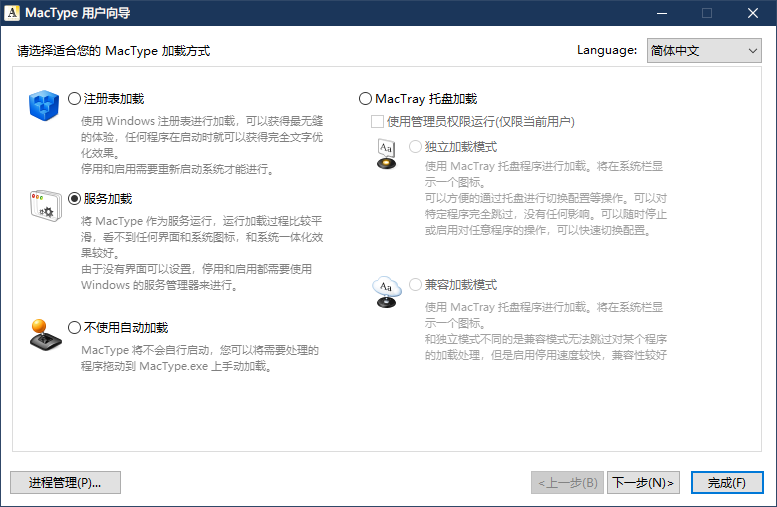
Mactype 的加载方式,我选择的服务加载。第一次使用的时候可以使用托盘加载,没有问题再切换成其他模式。使用托盘加载时我有时会遇到 Chrome 不加载 Mactype 的问题,不知道是不是 bug。
Mactype 的配置推荐 James 大佬的。我在他的配置上又做了一些修改。从 L324 到 L282 我全部注释了,因为加载这些进程在我这里没有遇到什么奇怪的问题,而且文件管理器毕竟还是经常要用到的。我也没有把 Chrome 中的雅黑替换成思源黑体,因为我也没有遇到奇怪的 bug。然后,在 Chrome 中用 XStyle 之类的插件加载这个 CSS。然后,[ExcludeSub] 中加入了 origin 和 uplay 的进程,这两个程序替换字体后图标都变成了方框。
[Exclude] 呢?这个配置有什么用?
答案就是没有用,作者在 Issue 中解释过了。
[Exclude] - does not exist.
许多配置不生效?
很有可能是文件编码的问题。从 GitHub 上下载的文件默认是 UTF-8 编码,但是 Mactype 识别的是 GB 2312 编码。需要你自己用文本编辑器转换一下。
效果
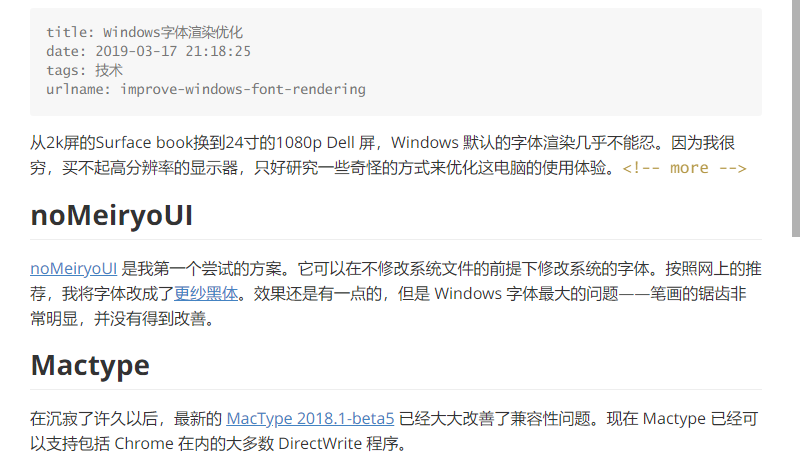
Mactype 的渲染策略大概是,当分辨率不足以清晰的渲染字体的时候,用一团灰色的东西来渲染对应的笔画,说的简单点就是抗锯齿。对于天天看中文的人来说,不用看清每一个笔画就能看懂对应的字,而且这应该是分辨率不足的情况下最大程度模仿印刷效果的方式,比微软选择的 Hinting 好很多(大概)。